Nu se pot reda videoclipurile de prezentare Eroare 5 – Remediere rapidă
Toți entuziaștii Google Drive și Slides încorporează videoclipuri în prezentările lor pentru a utiliza eficient playerul încorporat. Cu toate acestea, de obicei se confruntă și cu mesajul „Eroarea video 5 nu se poate reda”, care indică faptul că conținutul video nu poate fi redat. Acest scenariu evidențiază o problemă consecventă care împiedică redarea videoclipului, dar indiferent de ce cauzează problema, este necesar să se lucreze la el. Așadar, citiți această postare pentru a vedea cele 8 moduri de a remedia „Eroarea 5 nu se poate reda video”.
Lista Ghidului
Aflați mai multe despre eroarea 5 problema de redare: ce și de ce 8 moduri practice de a remedia „Nu se poate reda videoclipul. Eroare 5”. Sfaturi de evitat „Nu se poate reda videoclipul. Eroare 5”. Emisiune FAQsAflați mai multe despre eroarea 5 problema de redare: ce și de ce
„Eroarea video 5 nu se poate reda” apare când vă integrați cu videoclipuri Google Drive, indicând faptul că playerul media încorporat nu poate accesa videoclipurile încorporate din Drive. Poate apărea în diferite browsere web, atâta timp cât încercați să redați videoclipurile Slide încorporate.
Astfel, puteți confunda eroarea 5 cu eroarea 150, dar eroarea 150 apare atunci când proprietarul videoclipului și-a restricționat redarea pe site-uri web și platforme de streaming celebre, ceea ce nu este cazul cu eroarea 5. Eroarea 5 se poate datora fișierelor video corupte. , conexiune instabilă și probleme legate de browser. Pentru a înțelege mai bine „Eroarea video 5 nu se poate reda”, iată câteva dintre motivele probabile pentru care se întâmplă că pot ajuta la implementarea remediilor adecvate care vor fi abordate în ultima parte:
- Fișiere corupte care duc la a fi ilizibile.
- Conexiunea dvs. este instabilă, ceea ce duce la bâlbâială și tamponare.
- Coruperea sistemului care duce la erori software.
- Memoria cache și cookie-urile acumulate pot întrerupe redarea.
- Utilizați o versiune sau un sistem vechi de browser.
8 moduri practice de a remedia „Nu se poate reda videoclipul. Eroare 5”.
După ce ați primit problema de redare a erorii 5 într-o înțelegere cuprinzătoare, mai jos sunt prezentate cele 8 moduri eficiente de a ieși din „Eroarea video 5 nu se poate reda”.
Modul 1: Verificați o conexiune puternică la internet.
Odată ce vă aflați în zona de conexiune slabă, sunteți mai deschis să întâlniți astfel de mesaje de eroare de redare, cum ar fi „Eroarea video 5 nu se poate reda” în Prezentări Google. Prin urmare, înainte de a încerca altceva, verificați-vă conexiunea în Setări sau rulați un test de viteză folosind instrumente de încredere. Dacă descoperiți că nu este suficient pentru a reda videoclipul încorporat, luați în considerare trecerea la o rețea puternică disponibilă.
Modul 2: Actualizați-vă sistemul de operare.
După verificarea unei conexiuni stabile, este vitală efectuarea unei actualizări pe sistemul de operare. Actualizarea regulată a sistemului poate rezolva erorile și erorile care împiedică browserul dvs. să redă videoclipul, ducând la mesajul „Eroarea 5 video nu se poate reda”. Urmați instrucțiunile de mai jos pentru a iniția operația de actualizare:
Pasul 1.Mergeți la butonul „Start Windows” din colț, apoi găsiți drumul către „Setări”.
Pasul 2.Accesați „Actualizare și securitate” și vedeți în secțiunea „Actualizare Windows” dacă sistemul de operare este actualizat sau este pregătit pentru o actualizare.
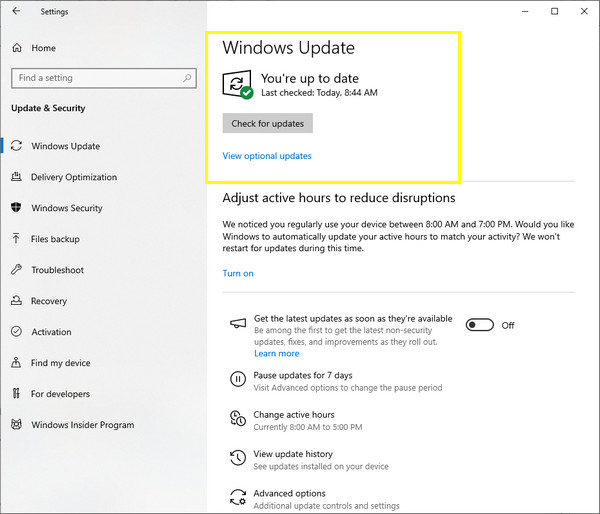
Modul 3: Eliminați cookie-urile și memoria cache.
După ce ați analizat sistemul computerului, memoria cache acumulată a browserului web ales poate fi responsabilă pentru mesajul de eroare „Eroarea video 5 nu se poate reda”. Aceste date vă rețin videoclipul de la o redare fluidă a videoclipului; astfel, ștergerea cookie-urilor și a memoriei cache care pot fi corupte este vitală. Iată cum să o faci:
Pasul 1.În interiorul Google Chrome, mergeți la butonul „Personalizare și control” din colț. Apoi, mergeți la opțiunea „Ștergeți datele de navigare” din lista disponibilă.
Pasul 2.După aceea, favorizați „Tot timpul” în meniul „Interval de timp”. Bifați caseta „Imagini în cache” și alte casete pe care doriți să le ștergeți. Apoi, faceți clic pe butonul „Ștergeți datele” pentru a remedia eroarea Google Slides Unable to Play Video Error 5.
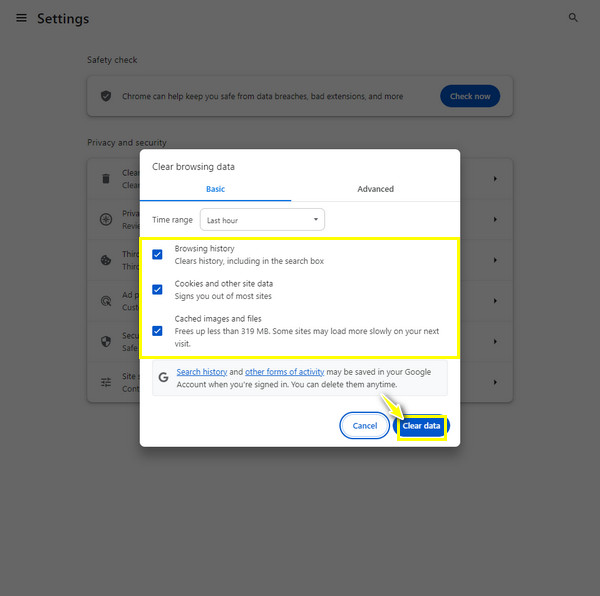
Modul 4: Folosiți un alt browser web.
Să presupunem că eliminarea memoriei cache nu funcționează pentru a scăpa de eroarea „Nu se poate reda eroarea video 5”; luați în considerare utilizarea unui alt browser. În afară de Google Chrome, puteți rula browsere precum Microsoft Edge, Mozilla Firefox, Safari etc. După aceea, vedeți dacă browserul redă videoclipul încorporat în Google Slides fără probleme.
Modul 5: comutați la modul incognito.
Pe de altă parte, puteți încerca să deschideți Google Slides în același browser, dar folosind modul incognito sau caracteristica ferestrei private care nu va salva istoricul căutărilor sau orice activitate pe ecran. Merită să încercați să vedeți dacă aceasta remediază „Eroarea 5 nu se poate reda video” cu care vă confruntați acum.
Pasul 1.În browserul ales, faceți clic pe butonul „Setări” și selectați opțiunea „Fereastră incognito nouă”. În caz contrar, utilizați tastele „Ctrl + Shift + N” pe Windows sau tastele „Command + Shift + N” pe Mac.
Pasul 2.Odată ajuns în fereastra Incognito, deschideți „Prezentare Google”, apoi accesați prezentarea și verificați dacă videoclipul este redat bine.

Modul 6: Dezactivați extensiile/pluginurile de browser
Pe lângă memoria cache acumulată și alte date, extensii de captură de ecran și mai multe plugin-uri pot ocupa mult spațiu pe computer, deși oferă o experiență de navigare mai bună. Acestea sunt cele care cel mai probabil interferează cu redarea video de fiecare dată, așa că este indicat să le dezinstalați din browser-ul ales pentru a rezolva „Eroarea 5 nu se poate reda video”.
Pasul 1.Pe Google Chrome, plasați cursorul pe butonul „Personalizare și control” din colț, apoi selectați „Setări” din opțiunile listate.
Pasul 2.Din bara laterală din stânga, alegeți „Extensii” și vedeți toate pluginurile și extensiile instalate în browser. Faceți clic pe fiecare buton „Eliminare” pentru a le dezinstala.
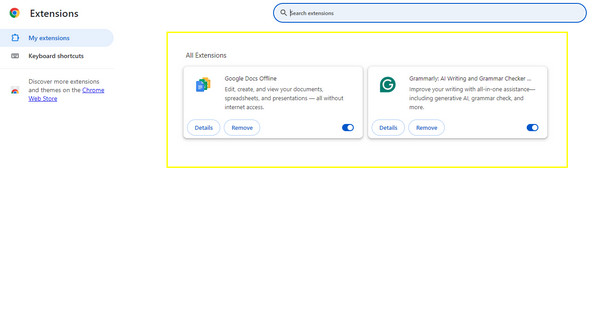
Modul 7: Dezactivați accelerația hardware
Odată activată Accelerarea hardware din browser, aceasta descarcă lucrul CPU pe GPU, astfel încât fiecare pagină pe care o deschideți poate fi încărcată mai rapid. Deși acesta este cazul, oprirea acestuia ar permite alimentarea GPU-ului să proceseze redarea video; iată cum să o dezactivați pentru a rezolva „Eroarea video 5 nu se poate reda”.
Pasul 1.Lansați Google Chrome, apoi deschideți „Setări” făcând clic pe butonul „Personalizare și control” din partea de sus.
Pasul 2.Apoi, din meniul din stânga, alegeți „Sistem”, în care veți vedea butonul de comutare „Folosiți accelerarea hardware atunci când este disponibilă”. Asigurați-vă că îl dezactivați.
Pasul 3.Ieșiți din browser, relansați-l, deschideți „Prezentări Google” și vedeți dacă videoclipul este redat corect fără mesajul „Eroare 5 nu se poate reda video”.
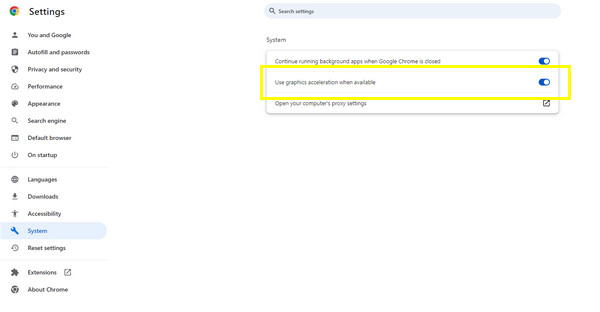
Modul 8: Încercați să reparați videoclipurile Google Slide
Dacă niciunul dintre cei de mai sus nu a reparat videoclipurile, este mult mai probabil ca fișierele video defecte să fie cauza „Eroarei video 5 imposibil de redat”. În acest caz, ridicați aproximativ Reparație video AnyRec astăzi, deoarece, din păcate, dacă problema se află în fișierul dvs., trebuie să o remediați cât mai curând posibil. Software-ul repară aproape toate videoclipurile corupte, sparte, neredabile și codificate cu erori. De asemenea, acoperă repunerea în funcțiune a acelor momente prețioase de pe computere, telefoane, drone, camere și alte dispozitive. Pur și simplu încărcând videoclipul corupt și un videoclip eșantion, puteți obține imediat rezultatele de la software-ul de reparare și puteți vedea o previzualizare a videoclipurilor remediate.

Reparați videoclipuri HD de la mărci celebre de camere foto și dispozitive de stocare.
Remediați rapid videoclipurile corupte, neredabile și codificate cu erori la calitate înaltă.
Previzualizează videoclipul fix și înlocuiește videoclipul eșantion după cum doriți.
Capabil să păstreze structura originală, calitatea și integritatea fișierului dvs. video.
Descărcare sigură
Descărcare sigură
Pasul 1.Din ecranul principal al Reparație video AnyRec, adăugați fișierul video defect în butonul „Adăugați” din partea stângă. Apoi, continuați să faceți clic pe butonul „Adăugați” din partea dreaptă pentru videoclipul eșantion.

Pasul 2.Faceți clic pe butonul centrat „Reparare” pentru a începe repararea; după un timp, vi se va oferi șansa de a-l vedea mai întâi făcând clic pe butonul „Previzualizare”.

Pasul 3.Apoi, vedeți dacă următorii parametri vă convin. Dacă da, faceți clic pe butonul „Salvați” pentru a obține videoclipul corect fără codul de eroare 5 pe computer.

Descărcare sigură
Descărcare sigură
Sfaturi de evitat „Nu se poate reda videoclipul. Eroare 5”. Emisiune
După cum vedeți, eliminarea „Eroare video 5 imposibil de redat” de pe ecran este ușoară prin metodele simple menționate mai sus. Cu toate acestea, cel mai bine este să nu mai întâlniți mesajul de eroare, deoarece este supărător și vă dă bătăi de cap. Prin urmare, pentru a evita problema, iată câteva sfaturi valoroase de urmat:
- Creeaza o copie de rezervă a videoclipului dvs în cazul oricăror probleme.
- Păstrați-vă sistemul computerizat și navigați la zi pentru a elimina erorile.
- Mențineți o conexiune stabilă la rețea.
- Aveți o copie a datelor stocate pe diferite medii.
FAQs
-
Ce indică eroarea 5 în Google Slides?
Odată ce vedeți mesajul de eroare 5, acesta se datorează de obicei problemelor legate de browser sau corupției fișierelor. Nu puteți reda videoclipurile Drive încorporate în Slides dacă în prezent vă confruntați cu astfel de probleme.
-
Apare „Eroarea video 5 imposibil de redat” pe YouTube?
Da. Dacă întâmpinați o conexiune instabilă, setări incorecte ale browserului fără să știți, suplimente defecte sau coruperea fișierelor video, este posibil să primiți același mesaj de eroare pe YouTube și alte platforme de streaming.
-
Ce diferă între eroarea 5 și eroarea 150 pe Google Slides?
Eroarea 150 apare atunci când proprietarul videoclipului a impus restricții la redarea acestuia pe site-uri web și alte platforme, inclusiv Google Slides. Pe de altă parte, eroarea 5 apare atunci când videoclipurile încorporate în Google Slides nu vor fi redate din cauza coruperii fișierului.
-
Cum să eliminați memoria cache și cookie-urile din Microsoft Edge?
Odată ajuns în browserul Edge, faceți clic pe butonul „Setări” din colțul din dreapta. În panoul din stânga, faceți clic pe secțiunea „Cookie-uri și permisiuni ale site-ului” și găsiți opțiunea „Vedeți toate cookie-urile și datele site-ului” din secțiunea „Gestionați și ștergeți cookie-urile”. Aici puteți face clic pe butonul „Eliminați tot”.
Concluzie
Acestea sunt cele mai bune modalități de a aplica pentru a remedia „Eroarea video 5 nu se poate reda”! Puteți să ștergeți rapid memoria cache și cookie-urile, să dezinstalați pluginuri, să vă actualizați sistemul și multe altele. Dintre acestea, cea care garantează o rată mare de succes este cea Reparație video AnyRec. Software-ul de reparații oferă soluții pentru videoclipurile deteriorate, corupte, neredabile și codificate cu erori. Poți încerca asta astăzi și oferi videoclipurilor tale redarea lină pe care o merită.
Descărcare sigură
Descărcare sigură
